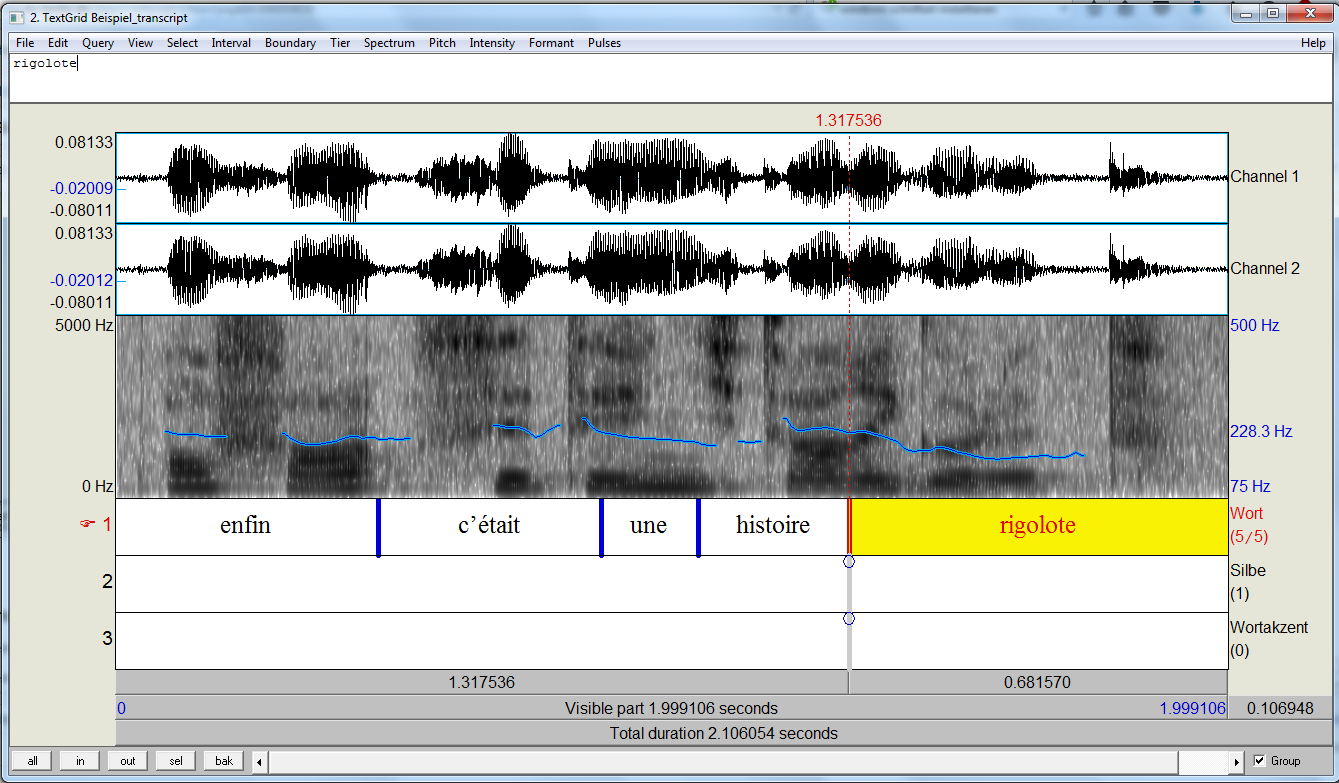...
Unter dem Oszillogramm und dem Sonogramm Spektrogramm sind nun die drei frisch erstellten Tiers zu sehen. Ihre Namen stehen ganz rechts am Rand. Wenn man ein Tier anklickt, wird es gelb und kann bearbeitet werden. Das heißt,man kann nun zum Beispiel den im Soundfile gesprochenen Text eingeben. Eine Eingabe ist entweder direkt im ausgewählten Tier oder im über dem Oszillogramm befindlichen weißen Textfeld möglich. Der Text erscheint auch immer in beiden Bereichen, wie auf folgendem Bild zu sehen ist:
Grenzen setzen
...
Um eine Grenze zu setzen, markiert man mit dem Cursor die entsprechende Stelleund Stelle und klickt dann auf den Ring, der oben am Tier erscheint. Eine gesetzte Grenze erscheint wird dann blau dargestellt. Danach kann jeder entstandene Abschnitt einzeln beschriftet werden. Im unteren Bild wurden nun im ersten Tier die einzelnen Wörter analog zum Oszillogramm segmentiert und annotiert.
Dasselbe kann man mit dem Silbentier machen. Da die Wortakzente keine Intervalle darstellen, kann man nur den Zeitpunkt ihres Auftretens markieren und mit einer Beschriftung versehen (in diesem Fall wurde die Abkürzung WA für Wortakzent gewählt):
Grenzen können ganz einfach verschoben werden, indem man sie anklickt und die linke Maustaste gedrückt hält. Um eine gesetzte Grenze wieder zu löschen, markiert man sie und drückt dann ALT+Backspace (alternativ kann man oben im Menü Boundary -> Remove auswählen).
...
Für die phonetische Annotation in Lautschrift gelten in Praat besondere Regeln. Die phonetischen IPA-Zeichen werden durch bestimmte Buchstabenkombinationen codiert. Um sie korrekt abzubilden, muss man eine entsprechende Schriftart installieren. Das alles ist im Praat-Hilfemenü genau erklärt.
...